¿Alguna vez intentaste dejar de estar en Facebook pero siempre volvías porque querías seguir pendiente de algunas cosas personales y no pudiste dejarlo por un tiempo? Ya sea que se te presentó algún problema de estudio y te distraes demasiado con Facebook como para continuar estudiando, estés aburrido y te da las ganas de desactivar tu cuenta por caprichos personales o quizá por motivos de seguridad o por Cuaresma decides dejar Facebook. Pues estás de suerte por que Facebook te da la opción de dejar tu cuenta temporalmente o eliminarla definitivamente. Ahora te mostraremos cómo desactivar una cuenta de Facebook.
Lo primero que debes hacer es ingresar a tu cuenta de Facebook desde tu navegador. Entonces debes dirigirte a la flecha de opciones. Esta se halla en la esquina superior de la ventana. Al darle clic a la flechita se te mostrará un menú. Allí darás clic en la opción Configuración, como muestra la imagen #1.
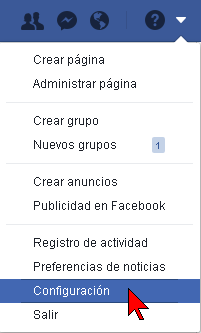
Entonces pasarás a la ventana de Configuración de Facebook. Allí a mano izquierda verás el enlace que dice Seguridad. Hazle clic al mismo, como ves en la imagen #2.
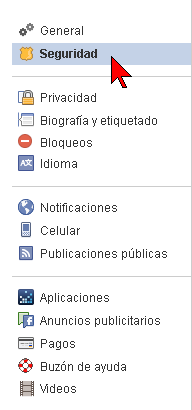
Ahora verás varias opciones. Una de ellas es la que dice Desactivar tu cuenta. Allí verás un enlace que dice Editar. Dale clic a este enlace, como se ve en la imagen #3.

Ahora te aparecerá la opción de Desactivar tu cuenta. Se te dará un mensaje de lo que esto implica. Verás también el enlace Desactivar tu cuenta más abajo. Dale clic a éste, como se ve en la imagen #4.
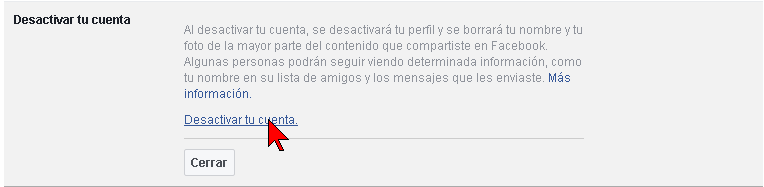
A continuación, Facebook te pedirá que ingreses la contraseña de tu cuenta nuevamente como medida de seguridad. Una vez escrita la contraseña le das clic en Continuar, como muestra la imagen #5.
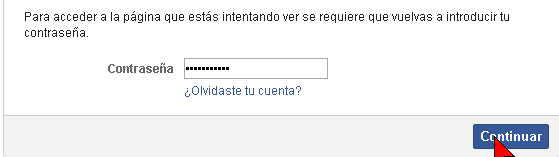
A continuación te aparecerá la pregunta Razón para abandonar, donde podrás escoger la razón por la cual dejas Facebook. Entre las opciones se halla: Esto es temporal. Volveré, Paso demasiado tiempo en Facebook, Me preocupa mi privacidad, entre otras. Selecciona una de las opciones si deseas, y si no marca Otros. Al terminar le das clic al botón Desactivar, tal como se muestra en la imagen #6.
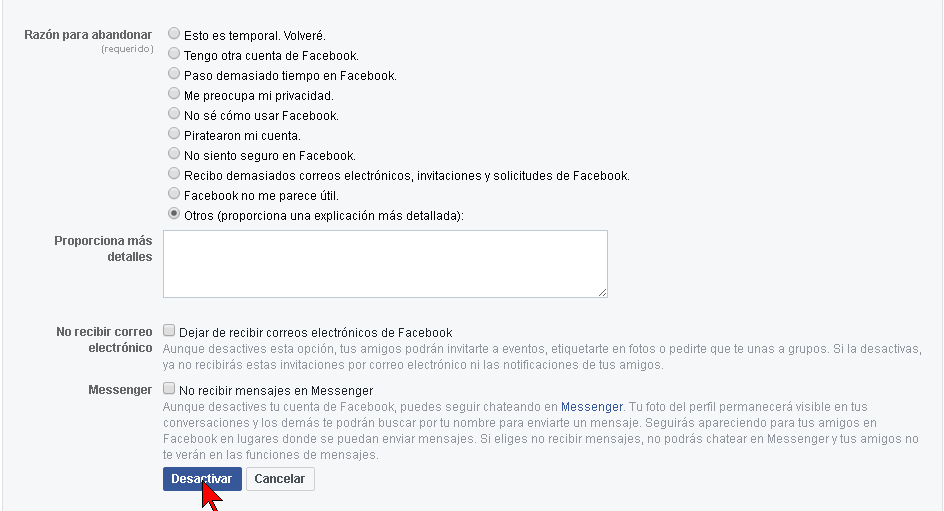
Y por último te pedirá que coloques tu contraseña por última vez. Bien, ahora que sabes cómo desactivar una cuenta de Facebook podrás desactivar la tuya o la de alguien más. Esto ya sea por algún motivo de estudio o seguridad ahora estarás seguro de hacerlo.
